
Zapojujete se pravidelně do skupinových konverzací přes iMessage na iPhonu nebo iPadu? Pokud ano, možná vás potěší, že si můžete snadno nastavit vlastní fotografii pro skupinové chaty iMessage.
Apple provedl několik významných změn pro zlepšení skupinových konverzací s novějšími aktualizacemi iOS a iPadOS a nastavení skupinových fotografií je jednou z nich. Pojďme se tedy podívat, jak můžete nastavit obrázek pro skupinové konverzace na iPhonu i iPadu.
Jak nastavit fotografii skupinové zprávy na iPhone a iPad
Než začnete, ujistěte se, že vaše zařízení používá iOS 14/iPadOS 14 nebo novější, protože tato funkce není dostupná ve starších verzích.
- Spusťte základní aplikaci „Zprávy“ z domovské obrazovky svého iPhonu nebo iPadu.

- Otevřete skupinovou konverzaci, pro kterou chcete nastavit vlastní obrázek, a klepněte na název skupiny nebo počet lidí, jak je uvedeno níže.
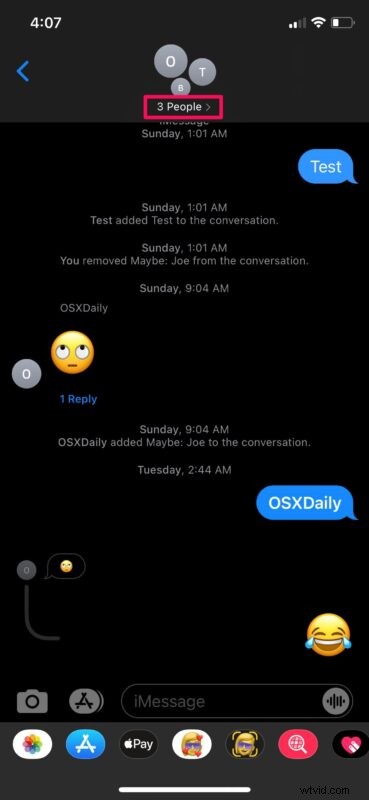
- Poté pokračujte klepnutím na možnost „Informace“ v rozbalené nabídce.
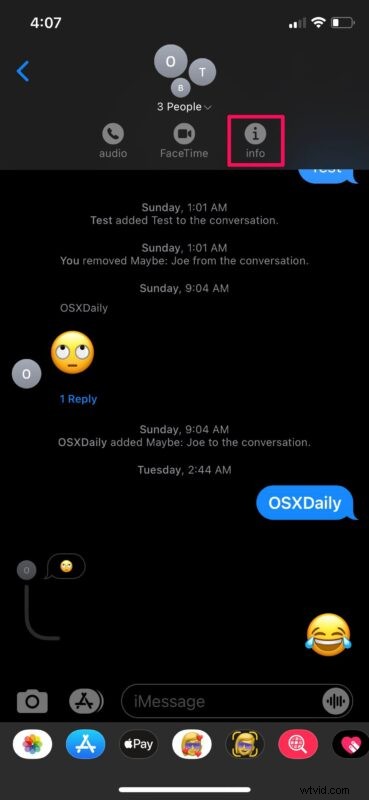
- Nyní začněte klepnutím na možnost „Změnit jméno a fotku“ umístěnou přímo pod názvem skupiny.
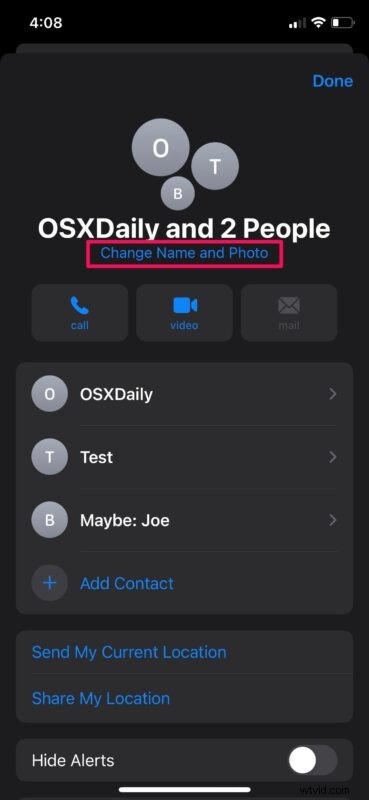
- Zde můžete klepnout na ikonu fotografie a nastavit jako skupinovou fotografii libovolný obrázek z knihovny Fotek. Nebo si můžete vybrat kterýkoli z dostupných obrázků. Vyberte obrázek, který chcete použít pro přechod k dalšímu kroku.
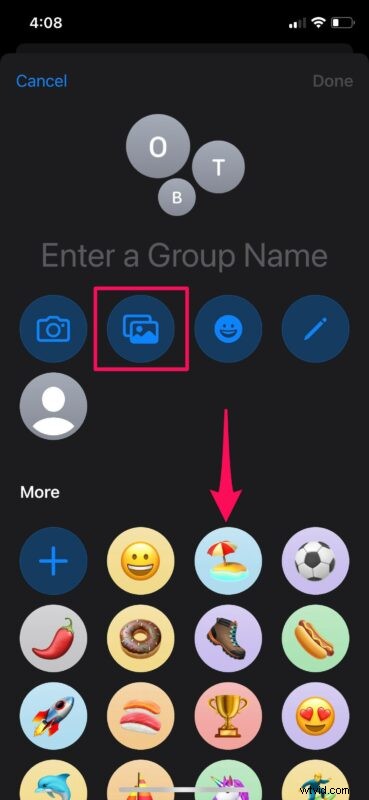
- V této nabídce si budete moci vybrat styl vybrané fotografie. Až budete s přizpůsobením hotovi, klepněte na „Hotovo“.
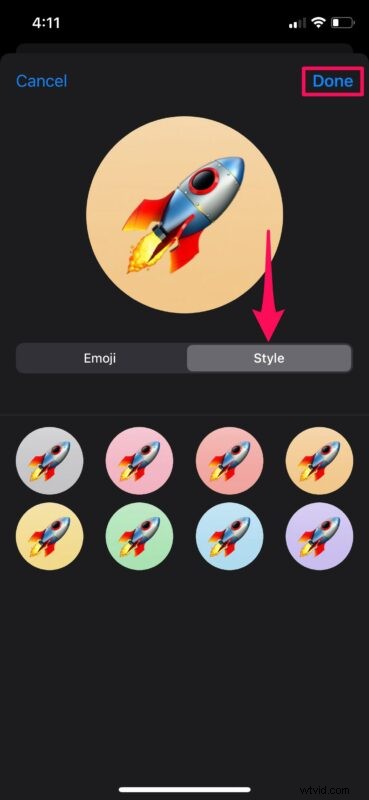
- Nyní znovu klepněte na „Hotovo“ umístěné v pravém horním rohu nabídky a můžete začít.
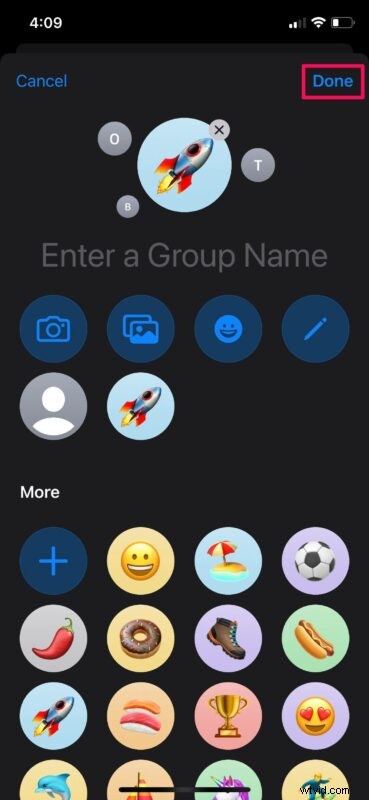
To je v podstatě vše. Podařilo se vám nastavit vlastní obrázek pro skupinovou konverzaci iMessage na vašem iPhonu a iPadu.
Díky vlastním obrázkům budete moci snadno identifikovat konkrétní skupinu při procházení všemi svými konverzacemi v aplikaci Zprávy ze skladu. Pokud nemůžete najít vhodný obrázek pro svou skupinu, můžete pomocí výše uvedených kroků také nastavit emodži nebo memoji jako skupinovou fotografii.
I když jsme se v tomto článku primárně zaměřili na iPhony a iPady, pokud používáte Mac, budete nadšeni, že si můžete nastavit skupinové fotky iMessage z vašeho Macu, za předpokladu, že běží na macOS Big Sur nebo novější. .
Kromě tohoto cenného přírůstku se iMessage dočkala i některých dalších vylepšení, zejména ve skupinových konverzacích. Poprvé můžete nyní posílat vložené odpovědi a odpovídat na konkrétní zprávy ve vašich skupinách. Navíc jsou zde také zmínky, které by se mohly hodit pro skupinové chaty, když chcete někomu poslat konkrétní zprávu.
Použili jste pro skupinovou zprávu vlastní fotografii? Co si myslíte o této funkci? podělte se o své cenné myšlenky a názory v sekci komentářů níže.
